相信已经很少有人用光驱来安装操作系统了,把U盘或移动硬盘制作成系统安装启动盘即可进行操作系统安装。MS酋长之前已经陆续介绍了大量的Win10系统U盘安装盘制作工具,包括:微软官方的......
如何修复Windows 10引导记录损坏故障
如果你的 Windows 10 系统遭遇突然的掉电,或在系统蓝屏等重大情况之后,出现 Windows 无法正常引导的情况。通常我们都会尝试启动到仅加载最少驱动的安全模式,以尝试解决问题。如果连安全模式都无法引导,则需要考虑是否是 Windows 10 的引导记录已被破坏。
实际上,Windows 10 的引导记录中包括启动配置数据(BCD)和主引导记录(MBR)两个部分,通常 Windows 无法正常启动都是由这两个部分被破坏或无法访问造成的。在此种情况下,通常会看到类似如下的引导错误提示:
The boot configuration data store can not be opened.
The requested system device cannot be found.
无法打开启动配置数据存储。
找不到请求的系统设备。
当 Windows 10 出现引导记录故障时,通常会不断提示安装 Windows 的分区被锁定,并要求不断重启尝试解锁。要解决这类问题最简单的办法便是使用 Windows 7 或更新版本的 Windows 安装 ISO、系统启动 U 盘或 Windows PE 进行自动修复。(自动修复十分简单,按向导操作再重启即可,这里不做介绍。)
手动修复Windows 10主引导记录
如果自动修复已经无法解决问题,你可以尝试如下步骤来手动修复引导记录:
1使用 Windows 7 或更新版本的 Windows 安装 ISO、系统启动 U 盘或 Windows PE 引导,进入到「命令提示符」
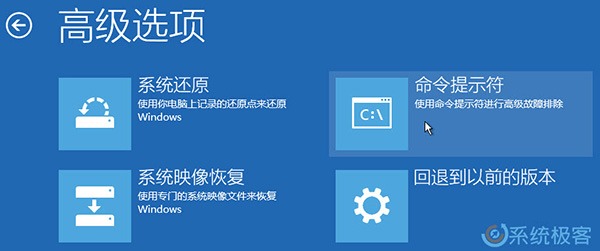
2. 执行 bcdedit /enum 命令,如果看到如下图提示,说明引导记录已经损坏。
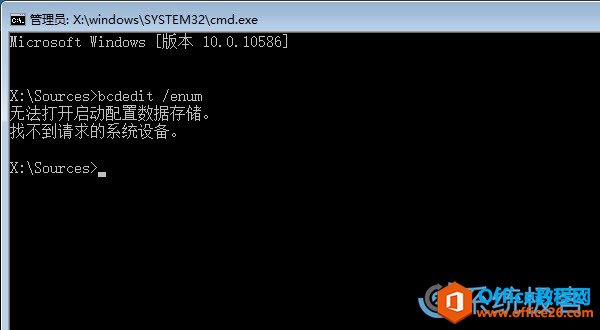
3执行如下命令找到坏扇区并恢复可读取的信息:
chkdsk /r
磁盘检查完成后,可以尝试重启计算机查看问题是否得到解决。
4如果问题依旧,请重启进入到「命令提示符」使用如下命令尝试重建并恢复已损坏的 Windows 10 系统文件:
SFC /SCANNOW
5最后依次执行如下命令修复 Windows 10 的主引导记录并重建 BCD 配置文件:
- BOOTREC /SCANOS
- BOOTREC /FIXMBR
- BOOTREC /FIXBOOT
- BOOTREC /REBUILDBCD
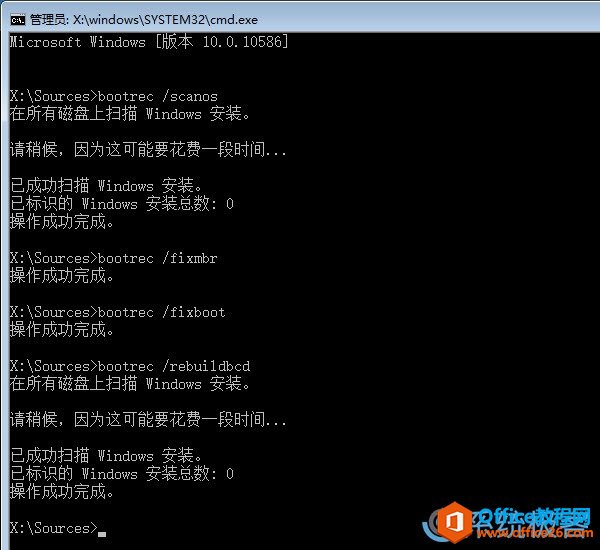
6修复完成之后再次使用 bcdedit /enum 命令列出存储中的项目进行查看,如果修复成功就可能重启登录 Windows 10 了。
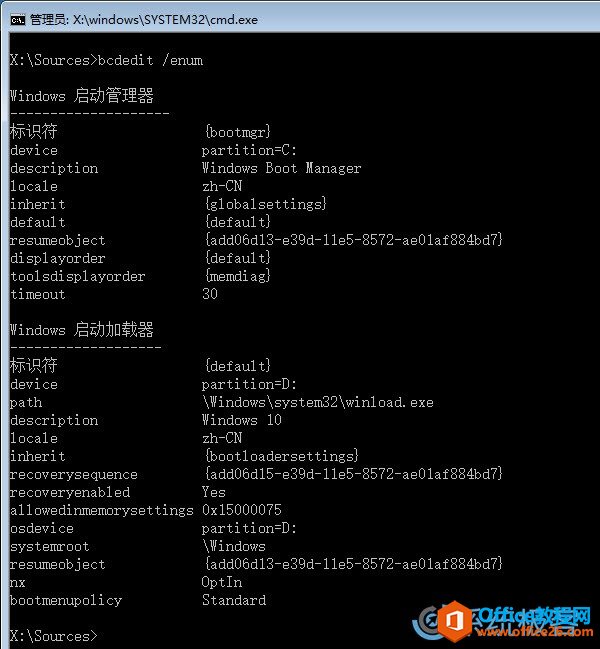
相关文章
- 详细阅读
-
如何为Win10家庭版开启组策略编辑器功能详细阅读

经常访问Win10专业网的朋友在看到需要编辑组策略的文章时,会发现,每一个教程都提供了两种方法:方法一是配置组策略;方法二是修改注册表。而两种方法的效果则是相同的。之所以这样,......
2022-04-19 316 组策略编辑器
-
Win10下如何使用DISM命令修复Windows映像详细阅读

DISM工具是一个部署映像服务和管理工具,已经陆续分享了一些DISM工具应用技巧。实际上使用DISM工具还可以修复损坏的Windows映像,下面我们来看一下微软官方的使用DISM工具修复Windows映像教程:......
2022-04-19 55 DISM命令 修复Windows映像
- 详细阅读
- 详细阅读



